Passos detalhados - FAS9500
 Sugerir alterações
Sugerir alterações


este artigo fornece instruções detalhadas passo a passo para instalar um sistema NetApp típico. Use este artigo se você quiser instruções de instalação mais detalhadas.
Passo 1: Prepare-se para a instalação
Para instalar seu sistema, você precisa criar uma conta no site de suporte da NetApp, Registrar seu sistema e obter chaves de licença. Você também precisa fazer o inventário do número e do tipo apropriados de cabos para o seu sistema e coletar informações específicas de rede.
Você precisa ter acesso ao "NetApp Hardware Universe" para obter informações sobre os requisitos do site, bem como informações adicionais sobre o sistema configurado.
Você também pode querer ter acesso ao "ONTAP 9 Notas de versão" para sua versão do ONTAP para obter mais informações sobre este sistema.
Você precisa fornecer o seguinte em seu site:
-
Espaço em rack para o sistema de armazenamento
-
Chave de fendas Phillips nº 2
-
Cabos de rede adicionais para conetar seu sistema ao switch de rede e laptop ou console com um navegador da Web
-
Desembale o conteúdo de todas as caixas.
-
Registre o número de série do sistema nos controladores.
-
Faça um inventário e anote o número e os tipos de cabos que você recebeu.
A tabela a seguir identifica os tipos de cabos que você pode receber. Se você receber um cabo não listado na tabela, consulte o Hardware Universe para localizar o cabo e identificar seu uso.
Tipo de cabo… Número de peça e comprimento Tipo de conetor Para… Cabo de dados de 25 GbE
X66240A-05 (112-00639), 0,5m
X66240A-2 (112-00598), 2m
X66240A-5 (112-00600), 5m

Cabo de rede
FC de 32 GB (op SFP)
X66250-2 (112-00342), 2m
X66250-5 (112-00344), 5m
X66250-15 (112-00346), 15m

Cabo de rede ótica FC
Cabo de rede de 40 GbE
X66100-1 (112-00542), 1m
X66100-3 (112-00543), 3m
X66100-5 (112-00544), 5m

Dados Ethernet, rede de cluster
Cabo de 100 GbE
X66211B-1 (112-00573), 1m
X66211B-2 (112-00574), 2m
X66211B-5 (112-00576), 5m

Rede,
Dados Ethernet,
rede de cluster
Cabos óticos
X66031A (112-00436), 1m
X66032A (112-00437), 2m
X66033A (112-00438), 3m

Rede ótica FC
Cat 6, RJ-45 (dependente da encomenda)
Números de peça X6585-R6 (112-00291), 3m
X6562-R6 (112-00196), 5m

Rede de gerenciamento e dados Ethernet
Armazenamento
X66031A (112-00436), 1m
X66032A (112-00437), 2m
X66033A (112-00438), 3m
Armazenamento
Cabo micro-USB da consola
Não aplicável

Conexão de console durante a configuração de software em laptop/console não Windows ou Mac
Cabos de alimentação
Não aplicável
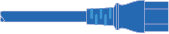
Ligar o sistema
-
Reveja "Guia de configuração do ONTAP" o e recolha as informações necessárias listadas nesse guia.
Passo 2: Instale o hardware
Você precisa instalar seu sistema em um rack de 4 colunas ou gabinete do sistema NetApp, conforme aplicável.
-
Instale os kits de calhas, conforme necessário.
-
Instale e fixe o seu sistema utilizando as instruções incluídas no kit de calhas.
Você precisa estar ciente das preocupações de segurança associadas ao peso do sistema. A etiqueta à esquerda indica um chassis vazio, enquanto a etiqueta à direita indica um sistema totalmente preenchido.
-
Conete os dispositivos de gerenciamento de cabos (como mostrado).
-
Coloque a moldura na parte frontal do sistema.
Passo 3: Controladores de cabo para a sua rede
Você pode conetar os controladores à rede usando o método de cluster sem switch de dois nós ou usando a rede de interconexão de cluster.
A rede de gerenciamento, a rede de dados e as portas de gerenciamento nos controladores são conetadas aos switches. As portas de interconexão de cluster são cabeadas em ambos os controladores.
Tem de ter contactado o administrador da rede para obter informações sobre a ligação do sistema aos comutadores.
Certifique-se de que verifica a direção das patilhas de puxar do cabo ao inserir os cabos nas portas. As presilhas de cabos estão disponíveis para todas as portas do módulo de rede.


|
Ao inserir o conetor, você deve sentir que ele clique no lugar; se você não sentir que ele clique, remova-o, vire-o e tente novamente. |
-
Use a animação ou ilustração para concluir o cabeamento entre os controladores e os switches:
Animação Cabeamento de cluster sem comutação de dois nósPasso Execute em cada controlador 
Portas de interconexão do cluster de cabos:
-
Ranhura A4 e B4 (e4a)
-
Ranhura A8 e B8 (e8a)


Portas de gerenciamento do controlador de cabo (chave inglesa).


Cabo de switches de rede FC de 32 GB:
Portas no slot A3 e B3 (E3A e e3c) e no slot A9 e B9 (e9a e e9c) para os switches de rede FC de 32 GB.

40GbE switches de rede de host:
Portas b do lado do host do cabo no slot A4 e B4 (e4b) e no slot A8 e B8 (e8b) para o switch do host.


Conexões do cabo de 25 GbE:
Portas de cabos nos slots A5 e B5 (5a, 5b, 5c e 5D) e nos slots A7 e B7 (7a, 7b, 7c e 7D) para os switches de rede de 25 GbE.


-
Prenda os cabos aos braços de gestão do cabo (não ilustrado).
-
Ligue os cabos de alimentação às PSUs e ligue-os a diferentes fontes de alimentação (não apresentadas). A PSU 1 e 3 fornecem energia para todos os componentes do lado A, enquanto PSU2 e PSU4 fornecem energia para todos os componentes do lado B.
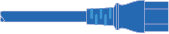
-
A rede de gerenciamento, a rede de dados e as portas de gerenciamento nos controladores são conetadas aos switches. A interconexão de cluster e as portas de HA são cabeadas para o switch cluster/HA.
Tem de ter contactado o administrador da rede para obter informações sobre a ligação do sistema aos comutadores.
Certifique-se de que verifica a direção das patilhas de puxar do cabo ao inserir os cabos nas portas. As presilhas de cabos estão disponíveis para todas as portas do módulo de rede.


|
Ao inserir o conetor, você deve sentir que ele clique no lugar; se você não sentir que ele clique, remova-o, vire-o e tente novamente. |
-
Use a animação ou ilustração para concluir o cabeamento entre os controladores e os switches:
Animação Cabeamento de cluster comutadoPasso Execute em cada controlador 
Portas a de interconexão do cluster de cabos:
-
Slot A4 e B4 (e4a) para o switch de rede do cluster.
-
Slot A8 e B8 (e8a) para o switch de rede do cluster.


Portas de gerenciamento do controlador de cabo (chave inglesa).


Cabo de switches de rede FC de 32 GB:
Portas no slot A3 e B3 (E3A e e3c) e no slot A9 e B9 (e9a e e9c) para os switches de rede FC de 32 GB.

40GbE switches de rede de host:
Portas b do lado do host do cabo no slot A4 e B4 (e4b) e no slot A8 e B8 (e8b) para o switch do host.


Conexões do cabo de 25 GbE:
Portas de cabos nos slots A5 e B5 (5a, 5b, 5c e 5D) e nos slots A7 e B7 (7a, 7b, 7c e 7D) para os switches de rede de 25 GbE.


-
Prenda os cabos aos braços de gestão do cabo (não ilustrado).
-
Ligue os cabos de alimentação às PSUs e ligue-os a diferentes fontes de alimentação (não apresentadas). A PSU 1 e 3 fornecem energia para todos os componentes do lado A, enquanto PSU2 e PSU4 fornecem energia para todos os componentes do lado B.
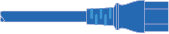
-
Etapa 4: Controladores de cabos para compartimentos de unidades
Cable gavetas de unidades de DS212C TB ou DS224C TB aos seus controladores.

|
Para obter mais informações sobre cabeamento SAS e planilhas, consulte "Visão geral das regras de cabeamento SAS, planilhas e exemplos - prateleiras com IOM12 módulos" |
-
Conclua a Planilha de cabeamento SAS do seu sistema. "Visão geral das regras de cabeamento SAS, planilhas e exemplos - prateleiras com IOM12 módulos"Consulte .
-
Certifique-se de que verifica a seta da ilustração para a orientação adequada da presilha de puxar do conetor do cabo. A presilha de puxar do cabo para os módulos de armazenamento está para cima, enquanto as presilhas de puxar nas prateleiras estão para baixo.

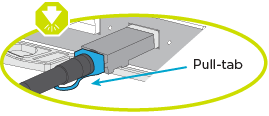

|
Ao inserir o conetor, você deve sentir que ele clique no lugar; se você não sentir que ele clique, remova-o, vire-o e tente novamente. |
-
Use a animação a seguir ou os desenhos para cabeamento das controladoras para três (stack de 1 PB de um compartimento de unidades e uma stack de dois compartimentos de unidades) gavetas de DS224C unidades.
Animação Conecte seus cabos às prateleiras da unidadePasso Execute em cada controlador 
Conecte a pilha um do compartimento de unidades às controladoras, usando o gráfico para referência.
Cabo Mini-SAS

Conecte os compartimentos de unidades na pilha dois uns aos outros, usando o gráfico para referência.
Cabo Mini-SAS

Conecte a pilha dois do compartimento de unidades às controladoras, usando o gráfico para referência.
Cabo Mini-SAS
Passo 5: Conclua a configuração e configuração do sistema
Você pode concluir a configuração e configuração do sistema usando a descoberta de cluster com apenas uma conexão com o switch e laptop, ou conetando-se diretamente a um controlador no sistema e, em seguida, conetando-se ao switch de gerenciamento.
Se tiver a deteção de rede ativada no seu computador portátil, pode concluir a configuração e configuração do sistema utilizando a deteção automática de cluster.
-
Use a animação ou o desenho a seguir para definir uma ou mais IDs de gaveta de unidade:
Animação Defina seus IDs de prateleira
Retire a tampa da extremidade.

Pressione e segure o botão ID do compartimento até que o primeiro dígito pisque e pressione para avançar para 0-9.
O primeiro dígito continua a piscar 
Mantenha pressionado o botão ID do compartimento até que o segundo dígito pisque e, em seguida, pressione para avançar para 0-9.
O primeiro dígito pára de piscar e o segundo dígito continua a piscar. 
Volte a colocar a tampa da extremidade.

Aguarde 10 segundos até que o LED âmbar (!) apareça e, em seguida, ligue o compartimento de unidades para definir a ID do compartimento.
-
Ligue os interruptores de energia das fontes de alimentação para ambos os nós.
Animação Ligue a energia dos controladoresA inicialização inicial pode levar até oito minutos. -
Certifique-se de que o seu computador portátil tem a deteção de rede ativada.
Consulte a ajuda online do seu computador portátil para obter mais informações.
-
Use a animação a seguir para conetar seu laptop ao switch de gerenciamento.
Animação Conecte seu laptop ao switch de gerenciamento -
Selecione um ícone ONTAP listado para descobrir:
-
Abra o Explorador de ficheiros.
-
Clique em rede no painel esquerdo e clique com o botão direito do rato e selecione atualizar.
-
Clique duas vezes no ícone ONTAP e aceite quaisquer certificados exibidos na tela.
XXXXX é o número de série do sistema para o nó de destino.
O System Manager é aberto.
-
-
Utilize a configuração guiada do System Manager para configurar o sistema utilizando os dados recolhidos no "Guia de configuração do ONTAP".
-
Configure a sua conta e transfira o Active IQ Config Advisor:
-
Inicie sessão na sua conta existente ou crie uma conta.
-
Registe o seu sistema.
-
Baixar Active IQ Config Advisor.
-
-
Verifique a integridade do sistema executando o Config Advisor.
-
Depois de concluir a configuração inicial, vá para para "Documentação do ONTAP 9" para obter informações sobre como configurar recursos adicionais no ONTAP.
Se não estiver a utilizar um computador portátil ou uma consola Windows ou Mac ou se a deteção automática não estiver ativada, tem de concluir a configuração e a configuração utilizando esta tarefa.
-
Faça o cabo e configure o seu laptop ou console:
-
Defina a porta de console no laptop ou console para 115.200 baud com N-8-1.
Consulte a ajuda on-line do seu laptop ou console para saber como configurar a porta do console. -
Conete o cabo do console ao laptop ou console usando o cabo do console fornecido com o sistema e conete o laptop ao switch na sub-rede de gerenciamento.
-
Atribua um endereço TCP/IP ao laptop ou console, usando um que esteja na sub-rede de gerenciamento.
-
-
Use a animação a seguir para definir uma ou mais IDs de gaveta de unidade:
Animação Defina seus IDs de prateleira
Retire a tampa da extremidade.

Pressione e segure o botão ID do compartimento até que o primeiro dígito pisque e pressione para avançar para 0-9.
O primeiro dígito continua a piscar 
Mantenha pressionado o botão ID do compartimento até que o segundo dígito pisque e, em seguida, pressione para avançar para 0-9.
O primeiro dígito pára de piscar e o segundo dígito continua a piscar. 
Volte a colocar a tampa da extremidade.

Aguarde 10 segundos até que o LED âmbar (!) apareça e, em seguida, ligue o compartimento de unidades para definir a ID do compartimento.
-
Ligue os interruptores de energia das fontes de alimentação para ambos os nós.
Animação Ligue a energia dos controladoresA inicialização inicial pode levar até oito minutos. -
Atribua um endereço IP de gerenciamento de nó inicial a um dos nós.
Se a rede de gestão tiver DHCP… Então… Configurado
Registre o endereço IP atribuído aos novos controladores.
Não configurado
-
Abra uma sessão de console usando PuTTY, um servidor de terminal ou o equivalente para o seu ambiente.
Verifique a ajuda on-line do seu laptop ou console se você não sabe como configurar o PuTTY. -
Insira o endereço IP de gerenciamento quando solicitado pelo script.
-
-
Usando o System Manager em seu laptop ou console, configure seu cluster:
-
Aponte seu navegador para o endereço IP de gerenciamento de nó.
O formato para o endereço é https://x.x.x.x+. -
Configure o sistema utilizando os dados recolhidos no "Guia de configuração do ONTAP" .
-
-
Configure a sua conta e transfira o Active IQ Config Advisor:
-
Inicie sessão na sua conta existente ou crie uma conta.
-
Registe o seu sistema.
-
Baixar Active IQ Config Advisor.
-
-
Verifique a integridade do sistema executando o Config Advisor.
-
Depois de concluir a configuração inicial, vá para para "Documentação do ONTAP 9" para obter informações sobre como configurar recursos adicionais no ONTAP.













